- מְחַבֵּר Isaiah Gimson [email protected].
- Public 2023-12-17 02:57.
- שונה לאחרונה 2025-01-24 12:09.
כרטיסי בנק כבר מזמן היו חלק בלתי נפרד מחיינו. זה נוח, יעיל, אינפורמטיבי ובטוח. חשבון בנק קשור לכל כרטיס פלסטיק, כך שקל מאוד להשלים את היתרה או להעביר כסף למישהו קרוב אליך - במיוחד אם אתה משתמש בשירותי אינטרנט.
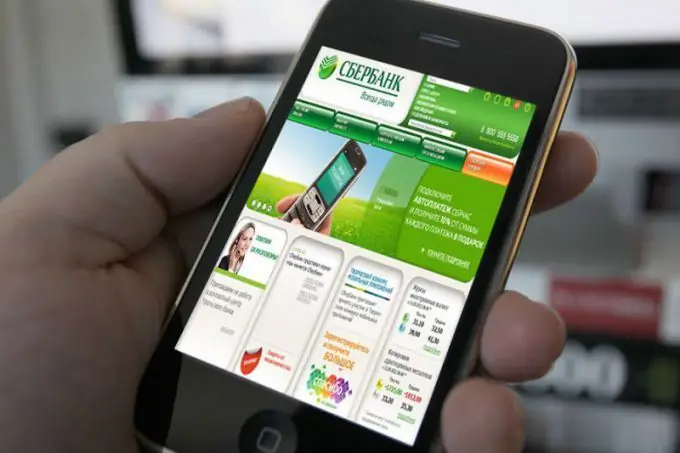
הוראות
שלב 1
על מנת להעביר כסף מכרטיס לכרטיס של סברבנק מבלי לצאת מהבית, עליך להיות משתמש במערכת סברבנק און ליין. אם עדיין אין לך חשבון אישי, אתה יכול להיכנס למערכת על ידי מעבר לדף הראשי של השירות (online.sberbank.ru). לחץ על הקישור "הירשם", הזן את מספר כרטיס הבנק שלך. סיסמת הכניסה ל- Sberbank Online @ yn תישלח אליך בהודעת SMS מהבנק. הזן אותו בשדה המתאים, לחץ על "המשך" וצור שם משתמש וסיסמה קבועים להזנת חשבונך האישי.
שלב 2
לאחר אישור במערכת "Sberbank Online", תמצא את עצמך בדף הראשי של חשבונך האישי, שם מוצג מידע על כל חשבונותיך וכרטיסיך. בחר בכרטיס ממנו תרצה להעביר. תפריט הפעולות יוצג מימין לו. כדי "להעביר כסף" לאדם אחר, עליך לבחור בפריט "העבר לאדם פרטי" ולהמתין לטעינת הדף "העברות ותשלומים". בדף ההעברה בחר "העבר ללקוח סברבנק" ולחץ על הקישור.
שלב 3
כעת עליכם למלא את פרטי הפעולה. בשדה "מספר כרטיס הנמען" הזן את מספר כרטיס הבנק של האדם אליו אתה הולך להעביר כסף. זה יכול להיות באורך של 16 או 18 ספרות. מספר הכרטיס מוזן ללא רווחים. במקום מספר הכרטיס תוכלו להזין את מספר הטלפון הנייד המשויך לחשבון - במקרה זה לחצו על הקישור "כרטיס לפי מספר טלפון נייד" והזינו את המספר (10 ספרות, ללא קידומת). מספר כרטיס ה- Sberbank יוטען אוטומטית לאחר שתשלים את מילוי הפרטים ותמשיך לאשר את ההעברה.
שלב 4
בשדה "חשבון חיוב" מוצגים נתוני הכרטיס שבחרתם להעברת יתרת הכספים עליו. אם בתהליך מילוי הפרטים תחליט שעדיף להעביר כסף מכרטיס אחר, תוכל לשנות את חשבון המשיכה על ידי בחירת החשבון האחר שלך מהתפריט הנפתח. רשימת החשבונות שתוכל לעבוד איתם תיפתח אם תלחץ על החץ הירוק מימין לשדה הקלט. בשדה "סכום" הזן את הסכום שאתה מתכנן להעביר.
שלב 5
השדה "הודעה למקבל" הוא אופציונלי. אם תרצה, תוכל לכתוב בו תגובה-הודעת טקסט קצרה, שתישלח לטלפון הנייד של הנמען בעת ביצוע העברה - למשל, "קוליה למתנת יום הולדת מסבתא שלי" או "את השאר אחזיר של החוב מחרתיים. " בדרך כלל, הודעות כאלה מגיעות למקבל במקביל להודעת SMS על קבלת הכסף בחשבון.
שלב 6
לאחר השלמת מילוי הפרטים לחצו על כפתור "העברה". תועבר לדף אישור ההעברה. בדוק היטב את כל הנתונים - בפרט את נכונות מספר הכרטיס שהזנת. בבלוק הנתונים אודות הנמען תראה מידע אודות שמו, פטרונימי והאות הראשונה של שם המשפחה - ככלל זה מספיק בכדי להבין האם האדם שאליו ברצונך להעביר כספים הוא הבעלים של כרטיס שאת המספר שלו הזנת. אם נעשית טעות, אתה יכול לחזור לדף למילוי הפרטים על ידי לחיצה על הקישור "ערוך" (תראה אותו בתחתית העמוד). אם מסיבה כלשהי אתה משנה את דעתך לגבי שליחת כסף - לחץ על כפתור "ביטול".
שלב 7
אם כל הנתונים (כרטיס הנמען, סכום ההעברה, מספר חשבון החיוב) ממולאים כהלכה, אשר את ההעברה.לשם כך לחץ על הכפתור הירוק "אשר באמצעות SMS" הנמצא בתחתית הדף. לאחר מכן תישלח לטלפון הנייד שלך סיסמה חד פעמית אותה תצטרך להזין בחלון שמופיע. לפני הכניסה אליו, קראו היטב את הודעת ה- SMS שקיבלתם וודאו שכל הנתונים שצוינו בה תואמים את נתוני ההעברה. לאחר הזנת הסיסמה, לחץ על כפתור "אשר".
שלב 8
תוכלו למצוא את עצמכם בעמוד מצב הפעולה, שם יוצגו נתונים אודות ההעברה ופרטי הפעולה. בראש העמוד תוכלו לראות חותמת כחולה עם סטטוס הפעולה - "עיבוד" או "הושלם". ככלל, משיכות מחשבון הכרטיס שלך מתבצעות תוך מספר דקות.
שלב 9
מבלי לעזוב את הדף "סטטוס פעולה", תוכל לבצע מספר פעולות נוספות. לדוגמא, חזור מיד על ההעברה אם מסיבה כלשהי אתה מחליט לשלוח כספים לא באחד, אלא בשני שלבים. על מנת לשלוח כסף שוב, לחץ על הקישור "חזור על התשלום" - ולא תצטרך להזין מחדש את מספר כרטיס הנמען (עם זאת, תוכל לערוך את סכום ההעברה או את מספר כרטיס המשיכה). אם אתם מתכננים לחזור על תשלומים על בסיס קבוע (למשל, אנחנו מדברים על החזר חוב "בתשלומים", עזרה לקרובים, הרשמה לעמותה או תשלום מזונות) - תוכלו ליצור תזכורת לגבי ההעברה החוזרת על ידי הגדרת הן תקינות התשלומים הבאים והן התאריכים בהם "Sberbank Online" יזכיר לך להעביר כספים. בנוסף, תוכלו לשמור את נתוני ההעברה כתבנית, ללא התייחסות לסדירות התשלומים. ניתן לשמור את התבנית בשם שנוח לך (למשל, "בכרטיס אשראי לאשתי" או "בכרטיס ועד ההורים"). לאחר מכן, אם עליך לבצע העברה לאותו כרטיס, תוכל לבחור את התבנית הרצויה, ובמידת הצורך לשנות את סכום ההעברה או את מספר הכרטיס המחויב.
שלב 10
באמצעות Sberbank Online, אתה יכול להעביר כסף לא רק לכרטיסי Sberbank, אלא גם לכרטיסים שהונפקו על ידי בנקים אחרים - אולם, במקרה זה, השירות ישולם, בעוד שבבנק עבור העברת כספים מלקוח פרטי אחד למשנהו אין ריבית. יחוייב.
שלב 11
תמיד תוכלו לברר את ההיסטוריה של כל העסקאות שבוצעו על ידכם, כולל התאריכים המדויקים וכמויות ההעברות הספציפיות שבוצעו על ידיכם, על ידי לחיצה על הקישור "היסטוריית עסקאות בסברבנק אונליין" הנמצא בפינה הימנית העליונה של הדף..






